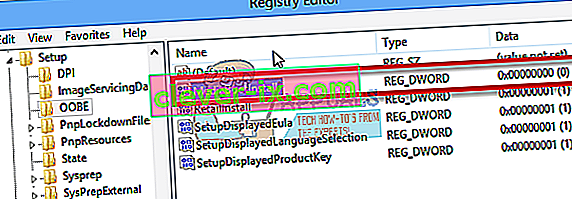Po namestitvi sistema Windows boste verjetno prejeli obvestilo, v katerem boste pozvani, da aktivirate sistem Windows. Aktivacija se razlikuje od namestitvenega postopka, ki zahteva kodo izdelka. Prav tako se razlikuje od registracije po namestitvi. Namesto tega je cilj aktivacije sistema Windows s ključem izdelka vzpostaviti povezavo med licencirano kopijo sistema Windows in določenim računalniškim sistemom. Takšna povezava bi morala preprečiti, da bi se enaka kopija sistema Windows namestila na več kot en računalnik, kot je bilo mogoče pri prejšnjih različicah sistema Windows. Informacije iz adapterja za video prikaz, adapterjev pogona SCSI in IDE, vrsta in serijska številka procesorja, serijska številka trdega diska in naslov vašega omrežnega vmesnika Media Access Control so združeni, da tvorijo edinstveno identiteto vašega računalnika. Noben računalnik ne bo imel enakega podpisa strojne opreme.Ko poskušate namestiti isto kopijo sistema Windows na več računalnikov in nato poskusiti aktivirati prek spleta ali po telefonu, aktivacija ne bo uspela.

Aktiviranje sistema Windows 7
V nasprotju z operacijskima sistemoma Windows XP in Vista vam Windows 7 ne omogoči sitnega, a nekoliko uporabnega sistema. Če se med namestitvijo odločite, da sistema Windows 7 ne boste aktivirali, bo na sistemskem pladnju prikazano obvestilo »Aktiviraj Windows Online Now«. Če takrat ne aktivirate, boste vsak dan od 4. do 27. dne videli in sporočili »Aktiviraj zdaj«. Sporočilo »Aktiviraj zdaj« boste prejemali vsake štiri ure do 30. dne. Po 30. dnevu boste dobili Sporočilo »Aktiviraj zdaj« vsako uro, skupaj z obvestilom, da vaša različica sistema Windows ni pristna, ko zaženete nadzorno ploščo. Windows 7 tudi po podaljšanem obdobju ne bo izvedel nobenih posodobitev sistema; prepovedan bo tudi dostop do spletne trgovine Windows Update. Končno bo Windows vsako uro samodejno postavil sliko ozadja zaslona v črno, kljub nastavitvam.To se nadaljuje, dokler uspešno ne aktivirate sistema Windows 7.
Težava se pojavi, ko poskušate sistem Windows aktivirati v spletu in dobite le napako 0xC004E003. Tudi po vnosu pravilnega ključa izdelka napaka ne izgine. Zdaj, ko vemo, kako deluje aktivacija sistema Windows v sistemu Windows 7, poglejmo, zakaj pride do te napake in kako jo odpraviti.
Razlog za napako Koda 0xC004E003
Preprosto povedano, napaka 0xC004E003 pomeni, da je „ služba za licenciranje programske opreme poročala, da ocena licence ni uspela “. Do te težave pride, če je potekel interval veljavnosti licence ali če licenca ni pravilno podpisana. Če boste napako vnesli z napačnim ključem. Če poskušate aktivirati različico sistema Windows (proizvajalca originalne opreme) sistema Windows, mora biti ključ izdelka na nalepki pod, ob strani ali za računalnikom. Če aktivirate maloprodajno različico (DVD ste kupili v trgovini), mora biti ključ izdelka v DVD-ju ali prilepljen ob strani ali na vrhu DVD-ja. Pri aktiviranju sistema Windows vnesite pravi ključ izdelka.
Upoštevajte, da naslednjih znakov ni mogoče uporabiti - AEILNOSUZ 1 0 5 - zato jih ne preizkušajte, če niste prepričani o svojih znakih ključa izdelka. Bodite previdni pri nakupu sistema Windows 7 v trgovinah. Za več informacij o ponarejenih izdelkih sistema Windows 7 si oglejte ta videoposnetek iz YouTuba.
Če imate nameščen sistem Windows iz pravega vira in je ključ izdelka pravilen, tukaj je opisano, kako aktivirati sistem Windows 7.
1. način: Aktivirajte Windows po telefonu
Windows bo podatke, poslane po telefonu, uporabil za zaznavanje ključa izdelka računalnika in vam po telefonu poslal aktivacijsko kodo.
- Pritisnite tipko Windows + R, da odprete zagon
- Vnesite » SLUI 4« in pritisnite Enter, da se odpre pogovorno okno za aktiviranje sistema Windows
- V spustnem meniju izberite svojo državo in kliknite Naprej.
- Tukaj boste videli nekaj brezplačnih telefonskih številk, ki jih lahko pokličete.
- Sledite avtomatiziranemu postopku. Morda boste imeli srečo in se pogovorili z resnično osebo. Omenjene številke boste morali dati drugi osebi, ta pa vam bo dala ID potrditve , ki ga boste morali vnesti. Ko končate, kliknite Aktiviraj.

2. način: spremenite ključ izdelka
Mogoče je, da se vaša kopija sistema Windows drži napačnega ključa izdelka. Morali boste spremeniti na pravi ključ. Ključ izdelka na nalepki naj vsebuje 25 znakov v tej obliki: xxxxx-xxxxx-xxxxx-xxxxx-xxxxx
- Pritisnite tipko Windows + R, da odprete zagon
- Vnesite » SLUI 3 « in pritisnite Enter, da odprete pogovorno okno za aktiviranje sistema Windows (to je bližnjica do spremembe ključa izdelka)
- Vnesite ključ izdelka in kliknite Aktiviraj . Povezani boste z internetom.

3. način: Ponovno orožite Windows in ga nato aktivirajte
Ponovno vključitev sistema Windows bo počistila vse zataknjene in poškodovane tipke. Če se je postopek zataknil na polovici, bo težava rešila preoblikovanje in omogočila aktiviranje sistema Windows.
- Kliknite Start in vnesite: CMD
- Z desno miškino tipko kliknite CMD v rezultatih iskanja in nato kliknite » Zaženi kot skrbnik«
- V ukazni poziv vnesite regedit in pritisnite Enter, da odprete sistemski register.
- Pojdi do:
HKEY_LOCAL_MACHINE / Software / Microsoft / Windows / CurrentVersion / setup / OOBE / mediabootinstall
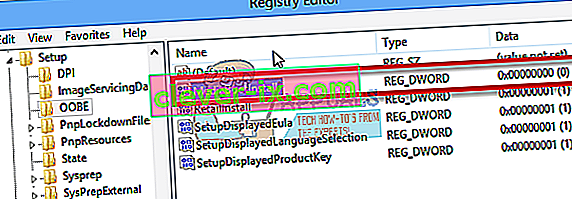
- Dvokliknite na Spremenjena njegova vrednost na 0 (če ključ ne obstaja, ga ustvarite v meniju za urejanje)
- Vrnite se v ukazni poziv, vnesite naslednje: slmgr / rearm
- Znova zaženite računalnik
- Za ponovno vnos ključa izdelka uporabite povezavo za aktiviranje oken. Ali pritisnite tipko Windows + R, da odprete zagon, vtipkajte 'SLUI 1' in aktivirajte svoj računalnik.
- Za ponovno vnos ključa izdelka po ponovnem vnovičnem vnašanju lahko uporabite tudi zgornji način 1 in 2.